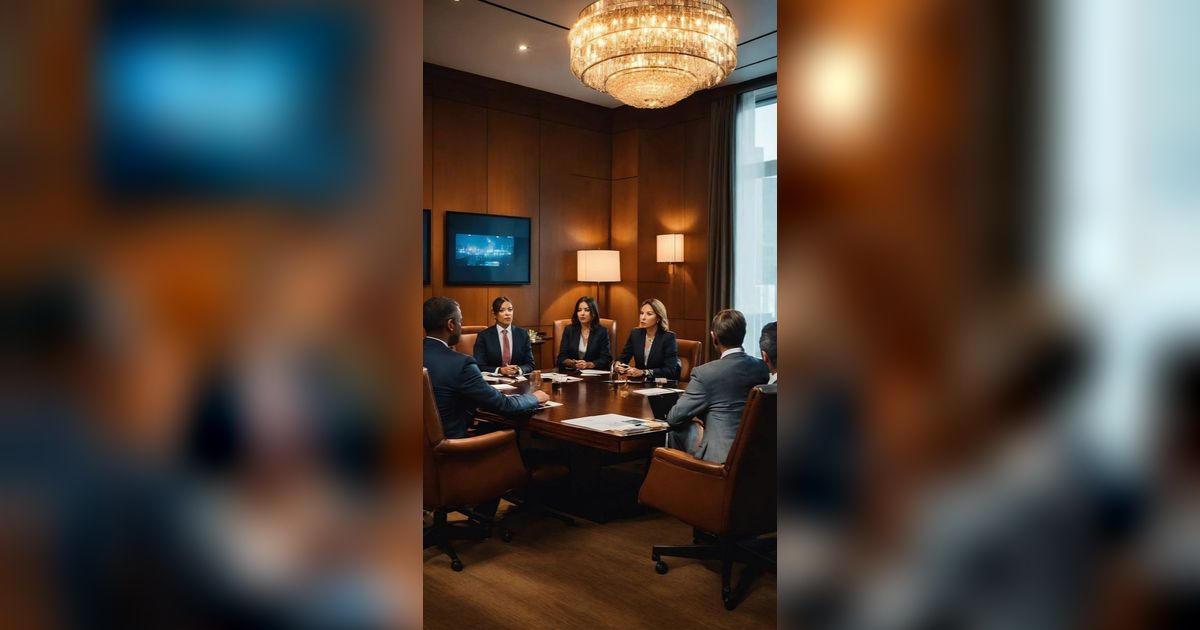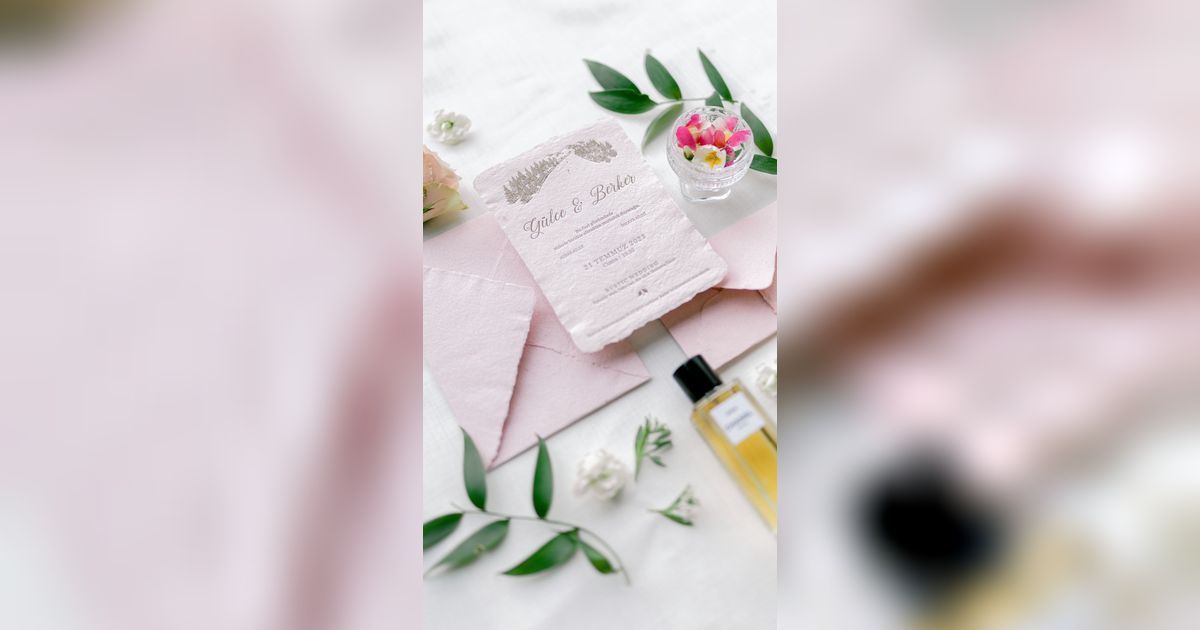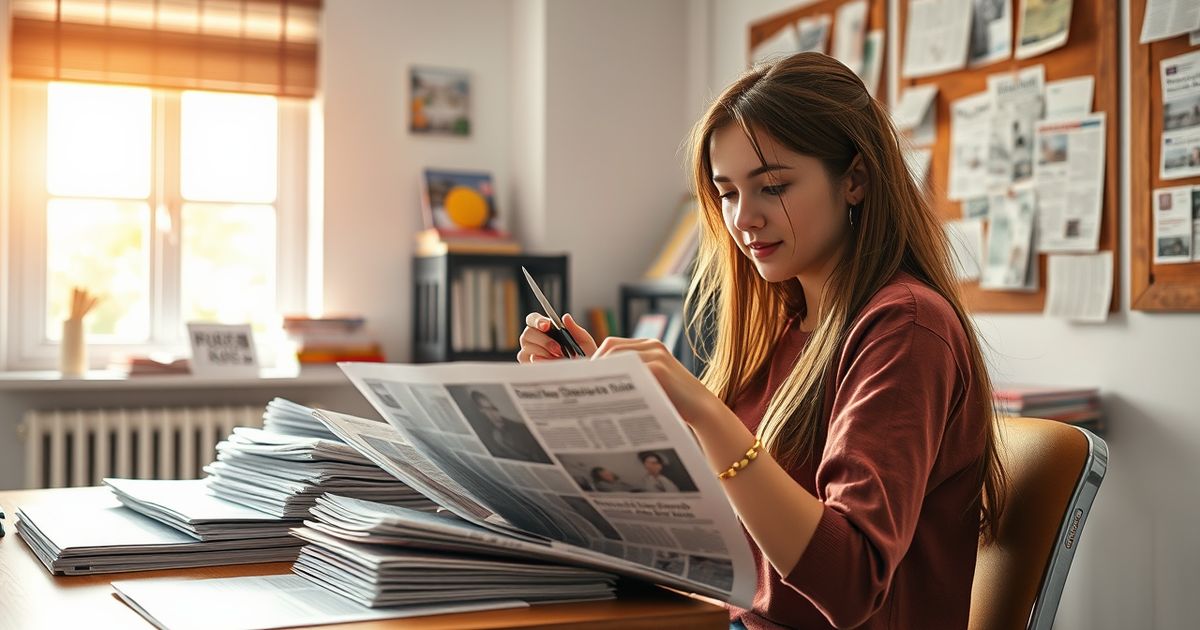Cara Buat PPT yang Menarik dan Efektif untuk Presentasi
Panduan cara membuat PPT untuk presentasi yang menarik perhatian audiens.

PowerPoint merupakan perangkat lunak presentasi yang dikembangkan oleh Microsoft. Aplikasi ini memungkinkan pengguna untuk membuat slide presentasi yang memadukan teks, gambar, grafik, dan elemen multimedia lainnya.
Fungsi utama PowerPoint adalah membantu penyaji menyampaikan informasi secara visual dan terstruktur kepada audiens. Beberapa fungsi penting PowerPoint dalam presentasi antara lain:
- Memvisualisasikan data dan informasi dalam bentuk yang lebih menarik
- Membantu audiens memahami materi presentasi dengan lebih mudah
- Menjaga fokus dan alur presentasi agar tetap terstruktur
- Meningkatkan daya ingat audiens terhadap poin-poin penting
- Memberikan kesan profesional pada presentasi
Dengan memanfaatkan fitur-fitur PowerPoint secara optimal, penyaji dapat menciptakan presentasi yang lebih interaktif dan berkesan bagi audiens. Namun perlu diingat bahwa PowerPoint hanyalah alat bantu. Kunci utama presentasi yang sukses tetap terletak pada kemampuan penyaji dalam menyampaikan materi.
Tips Memilih Template PowerPoint yang Sesuai
Pemilihan template yang tepat merupakan langkah awal penting dalam membuat presentasi PowerPoint yang menarik. Template yang sesuai dapat membantu menciptakan kesan profesional dan memperkuat pesan yang ingin disampaikan. Berikut beberapa tips dalam memilih template PowerPoint:
- Sesuaikan dengan tema dan tujuan presentasi. Template untuk presentasi bisnis akan berbeda dengan presentasi pendidikan atau hiburan.
- Pertimbangkan audiens yang akan menyaksikan presentasi. Template yang cocok untuk kalangan eksekutif mungkin kurang sesuai untuk presentasi di hadapan anak muda.
- Pilih warna yang kontras antara latar belakang dan teks agar mudah dibaca. Hindari kombinasi warna yang terlalu mencolok.
- Gunakan font yang jelas dan mudah dibaca dari jarak jauh. Sans serif fonts seperti Arial atau Calibri biasanya lebih baik untuk presentasi.
- Pastikan template konsisten di seluruh slide untuk menciptakan kesan rapi dan profesional.
- Jangan terlalu banyak menggunakan animasi atau efek transisi yang berlebihan karena dapat mengganggu fokus.
Selain menggunakan template bawaan PowerPoint, Anda juga bisa mengunduh template gratis dari berbagai situs web atau membuat template kustom sesuai kebutuhan. Yang terpenting adalah memilih template yang mendukung penyampaian pesan presentasi Anda secara efektif.
Teknik Menyusun Konten Slide yang Efektif
Penyusunan konten slide yang efektif merupakan kunci untuk menciptakan presentasi PowerPoint yang menarik dan mudah dipahami. Berikut beberapa teknik yang dapat diterapkan:
- Gunakan prinsip “satu ide per slide” untuk menjaga fokus audiens.
- Batasi jumlah teks dalam satu slide. Usahakan tidak lebih dari 6-7 poin penting.
- Manfaatkan poin-poin (bullet points) untuk menyajikan informasi secara ringkas.
- Gunakan gambar, grafik, atau infografis untuk memvisualisasikan data kompleks.
- Terapkan aturan “Rule of Thirds” dalam menata elemen visual pada slide.
- Konsisten dalam penggunaan font, warna, dan gaya desain di seluruh presentasi.
- Sisipkan slide transisi untuk menandai pergantian topik atau bagian presentasi.
Selain itu, perhatikan juga alur penyajian konten agar mudah diikuti audiens. Mulailah dengan pendahuluan yang menarik, lalu sajikan poin-poin utama secara berurutan, dan akhiri dengan kesimpulan yang kuat. Jangan lupa untuk menyertakan slide daftar isi di awal presentasi agar audiens mendapat gambaran keseluruhan materi.
Cara Menambahkan Elemen Visual yang Menarik
Elemen visual yang menarik dapat meningkatkan daya tarik presentasi PowerPoint dan membantu audiens memahami informasi dengan lebih baik. Berikut beberapa cara untuk menambahkan elemen visual yang efektif:
- Gunakan gambar berkualitas tinggi yang relevan dengan topik presentasi. Hindari clipart atau gambar stok yang terlalu umum.
- Manfaatkan infografis untuk menyajikan data statistik atau proses yang kompleks secara visual.
- Sisipkan video pendek atau animasi untuk menjelaskan konsep yang sulit atau memberikan contoh nyata.
- Buat diagram atau bagan untuk menggambarkan hubungan antar elemen atau alur proses.
- Gunakan ikon sederhana untuk mewakili poin-poin penting dalam slide.
- Manfaatkan fitur SmartArt PowerPoint untuk membuat grafik organisasi atau proses dengan mudah.
- Tambahkan efek transisi atau animasi sederhana untuk menghidupkan presentasi, tapi jangan berlebihan.
Saat menambahkan elemen visual, pastikan ukuran dan resolusinya sesuai agar tetap terlihat jelas saat dipresentasikan di layar besar. Selalu pertimbangkan apakah elemen visual tersebut benar-benar mendukung pesan yang ingin disampaikan atau justru mengalihkan perhatian audiens.
Cara Mengoptimalkan Fitur PowerPoint untuk Presentasi Interaktif
PowerPoint menyediakan berbagai fitur canggih yang dapat dimanfaatkan untuk menciptakan presentasi yang lebih interaktif dan menarik. Berikut beberapa cara mengoptimalkan fitur PowerPoint:
- Gunakan fitur Zoom untuk membuat navigasi non-linear dalam presentasi.
- Manfaatkan Morph Transition untuk menciptakan efek animasi yang halus antar slide.
- Sisipkan tautan (hyperlink) untuk berpindah ke slide tertentu atau membuka sumber eksternal.
- Gunakan fitur Presenter View untuk melihat catatan presenter tanpa terlihat oleh audiens.
- Manfaatkan PowerPoint Designer untuk mendapatkan saran desain slide secara otomatis.
- Gunakan fitur Record Slide Show untuk merekam narasi dan waktu presentasi.
- Manfaatkan Add-ins PowerPoint untuk menambah fungsionalitas seperti kuis interaktif atau polling.
Fitur-fitur ini dapat membantu membuat presentasi Anda lebih dinamis dan melibatkan audiens secara aktif. Namun, pastikan untuk tidak terlalu bergantung pada efek khusus yang dapat mengalihkan perhatian dari isi presentasi itu sendiri.
Jika Anda sering melakukan presentasi jarak jauh atau webinar, pelajari juga cara mengintegrasikan PowerPoint dengan platform konferensi video seperti Zoom atau Microsoft Teams. Beberapa fitur kolaborasi real-time juga tersedia di PowerPoint Online yang memungkinkan tim untuk bekerja sama dalam membuat presentasi.